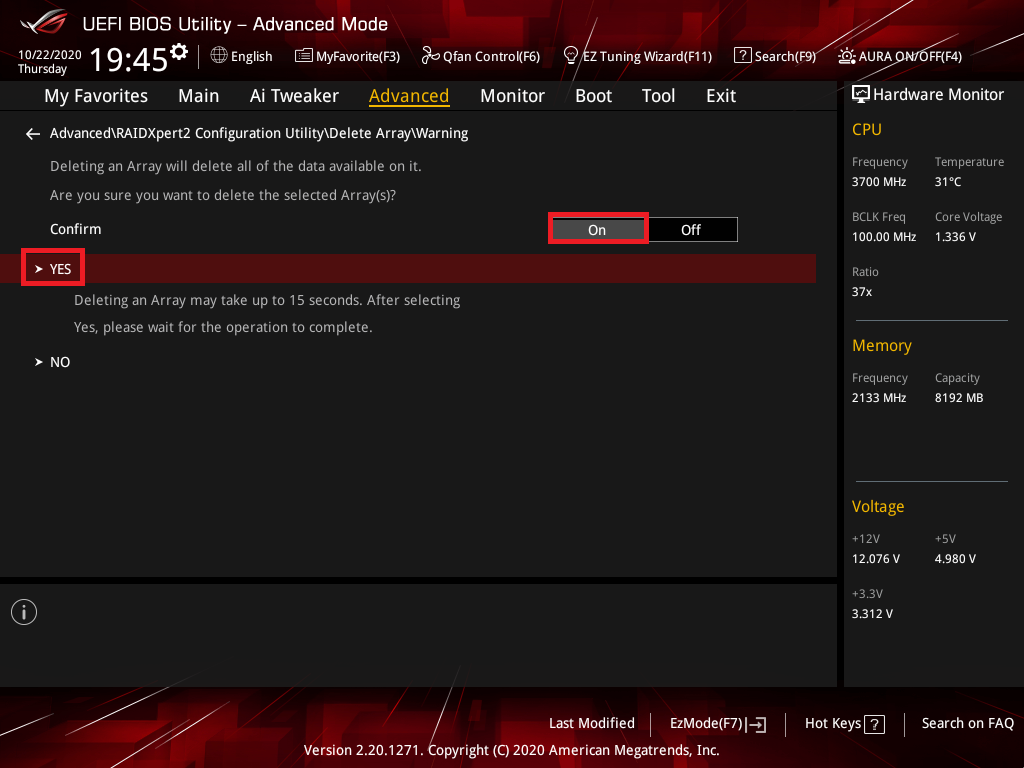Topik Relatif
[Motherboard]Cara membuat RAID di Setup BIOS
RAID:Redundant Arrays of Independent Disks
RAID define
RAID 0 : (Data striping) mengoptimalkan dua hard disk drive yang identik untuk membaca dan menulis data secara paralel, tumpukan berselang-seling.
RAID 1 : (Data mirroring) menyalin dan memelihara citra data yang identik dari satu drive ke drive kedua.
RAID 5 :menghapus data dan informasi paritas di tiga atau lebih hard disk drive.
RAID 10 adalah striping data dan pencerminan data yang digabungkan tanpa paritas (data redundansi) yang harus dihitung dan ditulis.
|
RAID level |
Min Drive |
Security |
merits |
demerits |
|---|---|---|---|---|
|
0 |
2 |
Low |
High Speed |
Tidak ada pencerminan data |
|
1 |
2 |
High |
High security |
Pemanfaatan kapasitas disk rendah |
|
5 |
3 |
middle |
High Speed |
Menulis lambat ke satu disk |
|
10 |
4 |
High |
Data striping Data mirroring |
Perlu lebih banyak disk |
※Catatan:Berhati-hatilah saat membuat atau menghapus set RAID. Anda akan kehilangan semua data di hard disk drive saat Anda menghapus kumpulan RAID
Ikuti pengaturan di bawah ini untuk membuat RAID dalam pengaturan BIOS:
Intel Motherboard membuat RAID
AMD Motherboard membuat RAID
Intel Motherboard membuat RAID
(PRIME Z490M-PLUS sebagai contoh)
1. Nyalakan sistem dan tekan tombol "delete" untuk masuk ke BIOS [Mode EZ], periksa drive penghubung di Storage Information
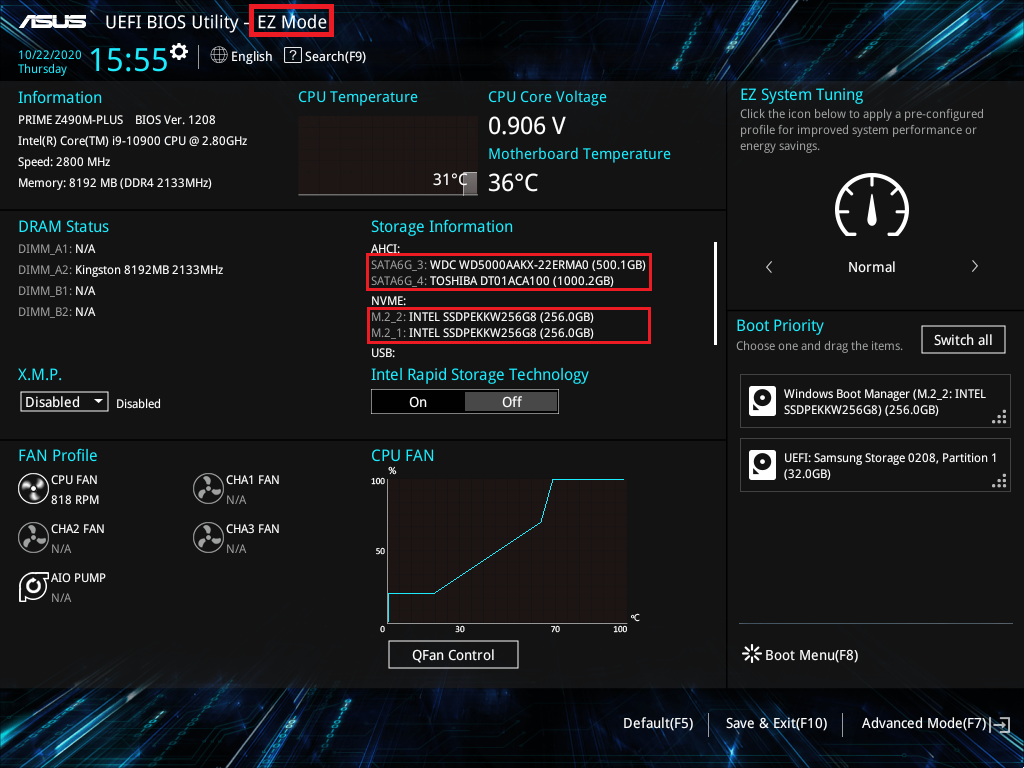
2. Tekan tombol F7 dan masuk ke [Advanced Mode] seperti gambar di bawah ini
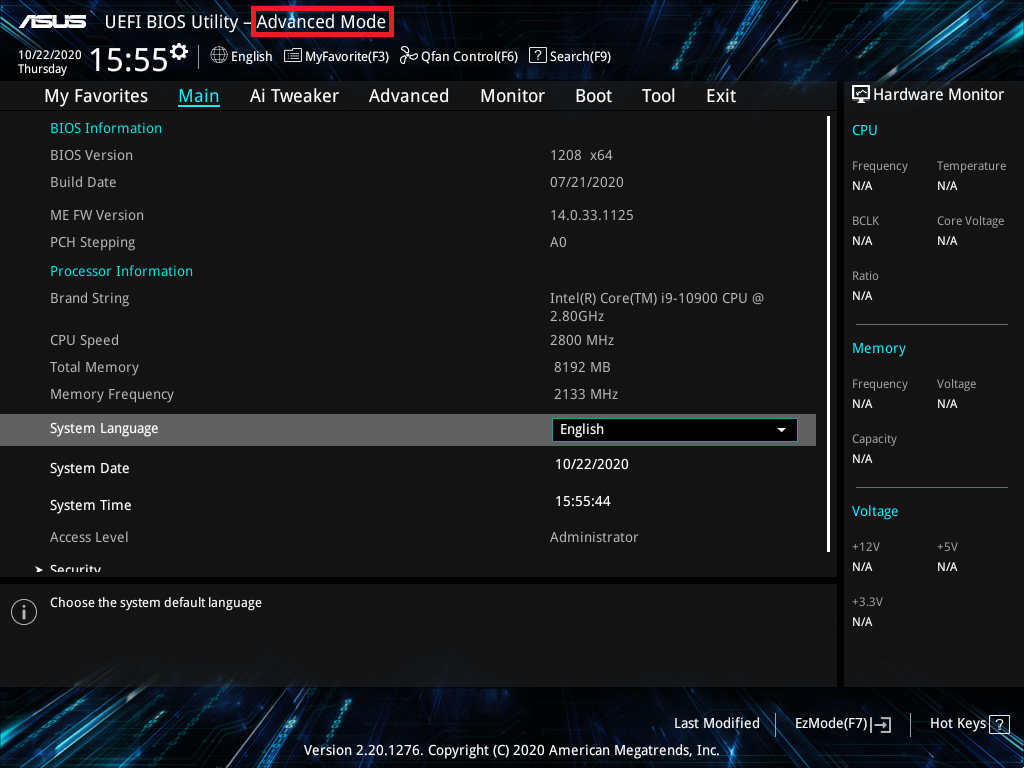
(Jika menekan tombol "delete", masuk ke [Advanced Mode] secara langsung dan kemudian tidak perlu menekan tombol F7)
3. Klik item [PCH Storage Configuration] pada halaman Advanced
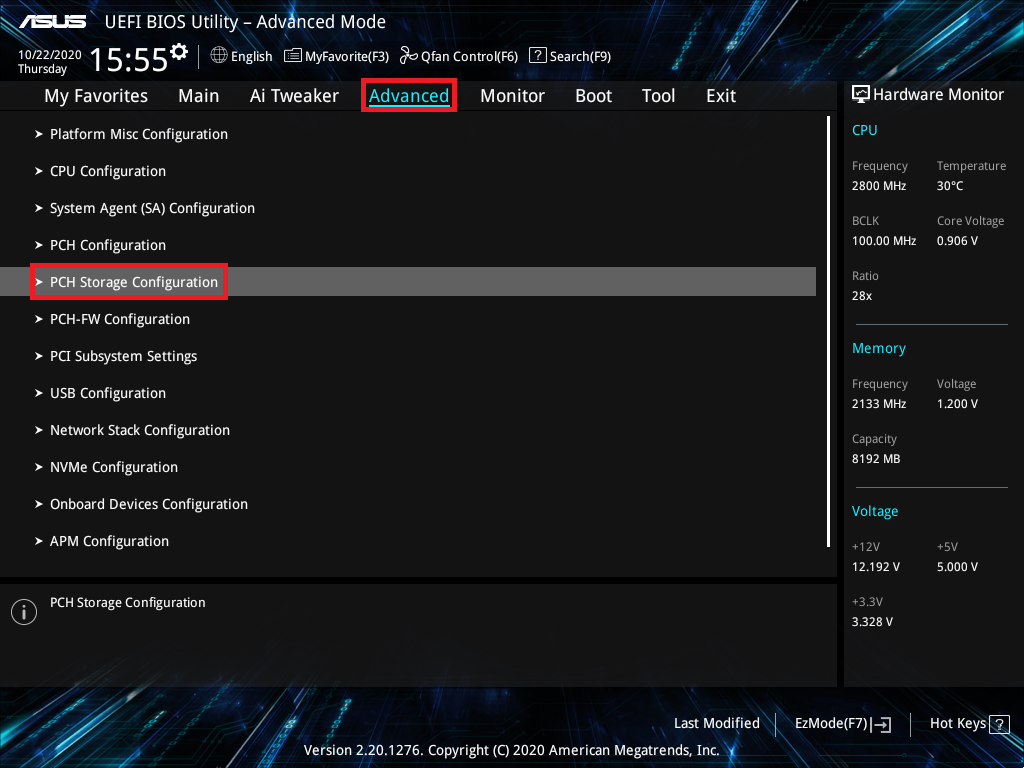
4. [SATA Mode Selection] item dan setel ke [Intel RST Premium With Intel Optane System Acceleration(RAID)],seperti di bawah tanda gambar merah 1
Jika Anda hanya membuat SATA RAID, ikuti saja penyiapan berikutnya
Jika Anda ingin membuat M.2 Storage RAID menjadi [Enabled], seperti di bawah ini tanda gambar merah 2
Seperti di bawah ini : klik [M.2_1 PCIE Storage RAID Support] dan setel ke [RST Controlled]
Klik [M.2_2 PCIE Storage RAID Support] dan setel ke [RST Controlled]
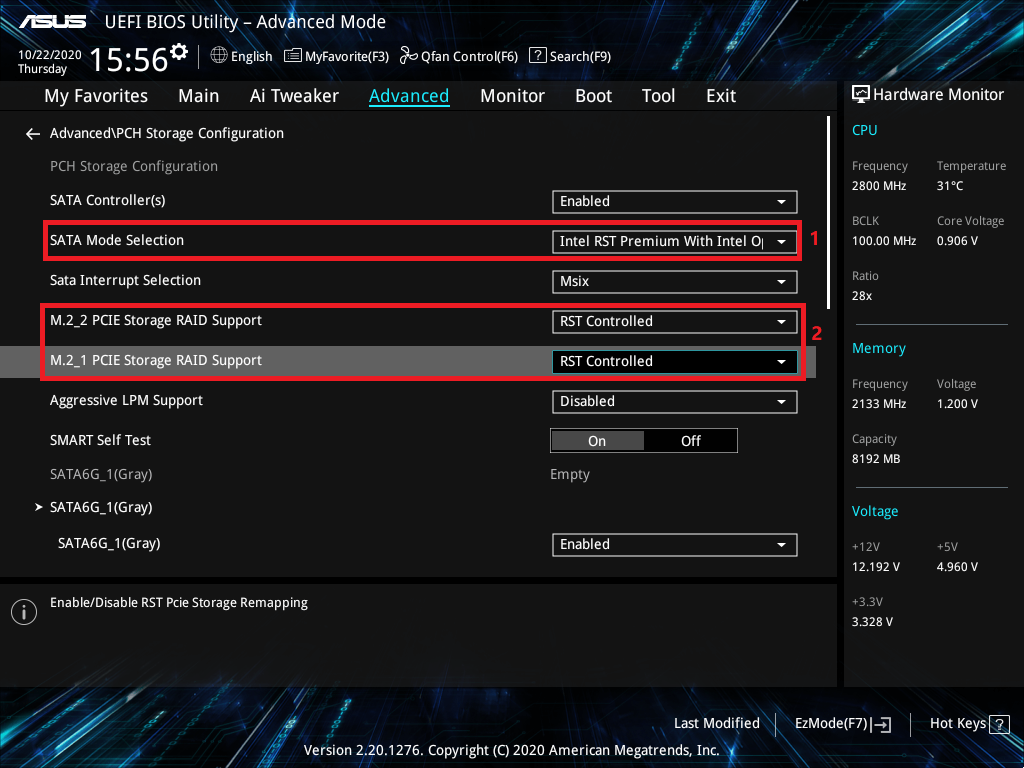
5. Klik halaman [Boot] dan setel item [Launch CSM] ke [Disabled]
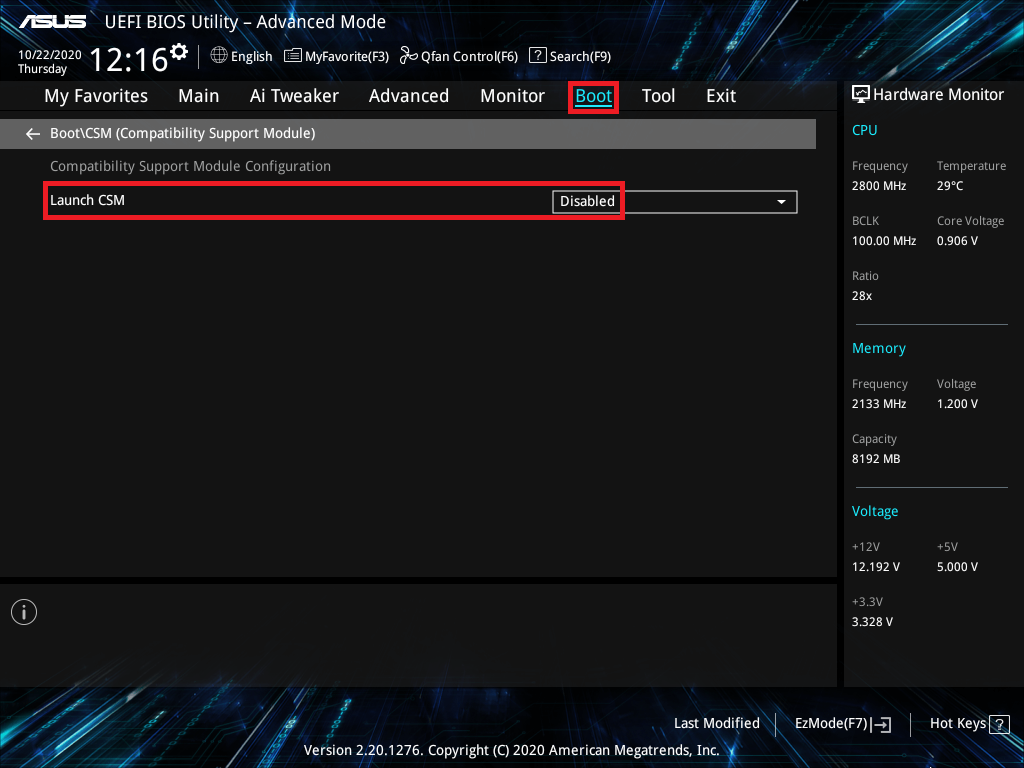
6. Tekan tombol F10 dan klik OK maka sistem akan reboot secara otomatis
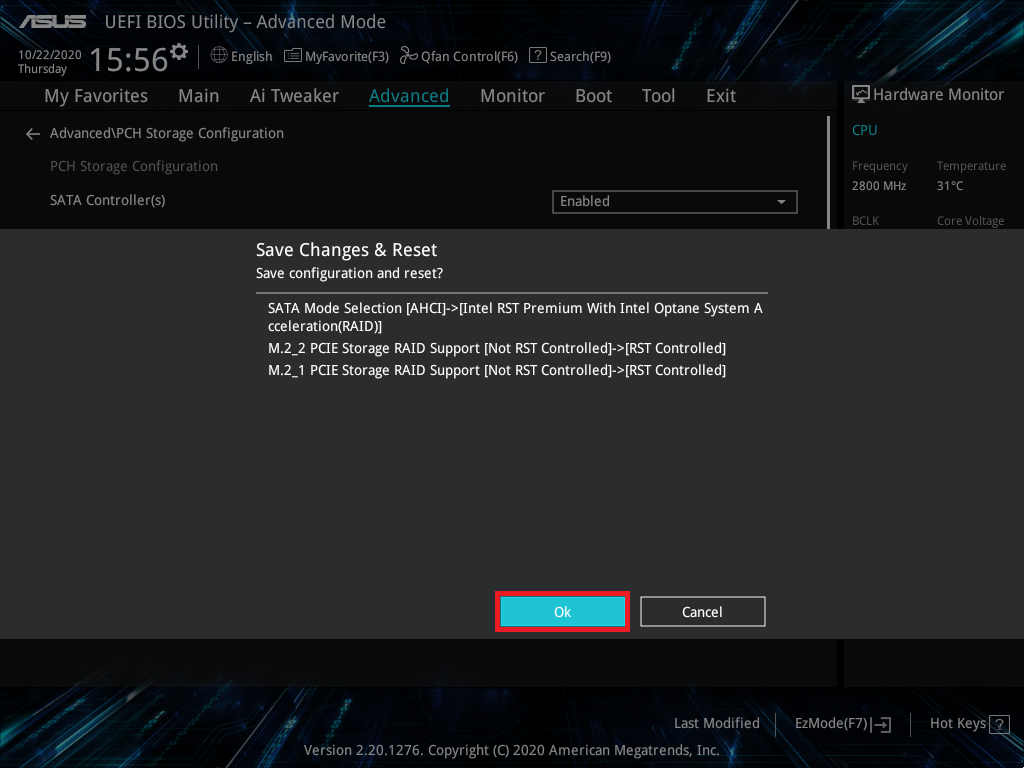
7. Tekan tombol "delete" setelah sistem reboot dan masuk ke BIOS [EZ Mode]
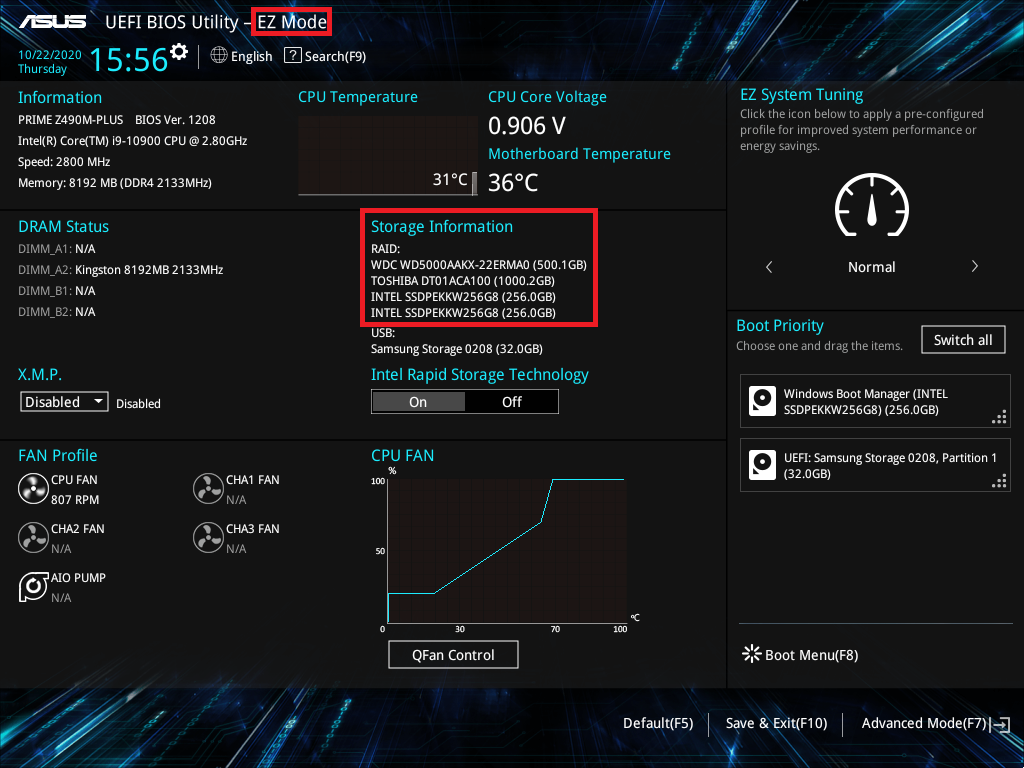
8. Tekan tombol F7 dan masuk ke [Advanced Mode] seperti gambar di bawah ini
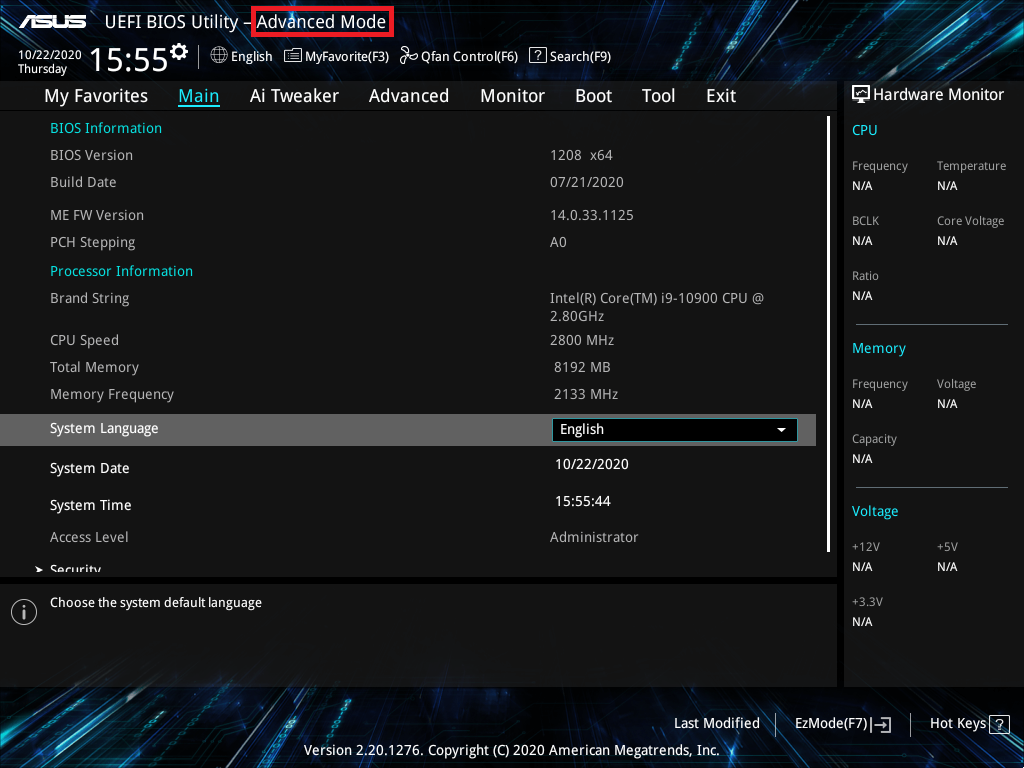
(Jika menekan tombol "delete", masuk ke [Advanced Mode] secara langsung dan kemudian tidak perlu menekan tombol F7)
9. Klik halaman [Advanced] dan klik item [Intel(R) Rapid Storage Technology]
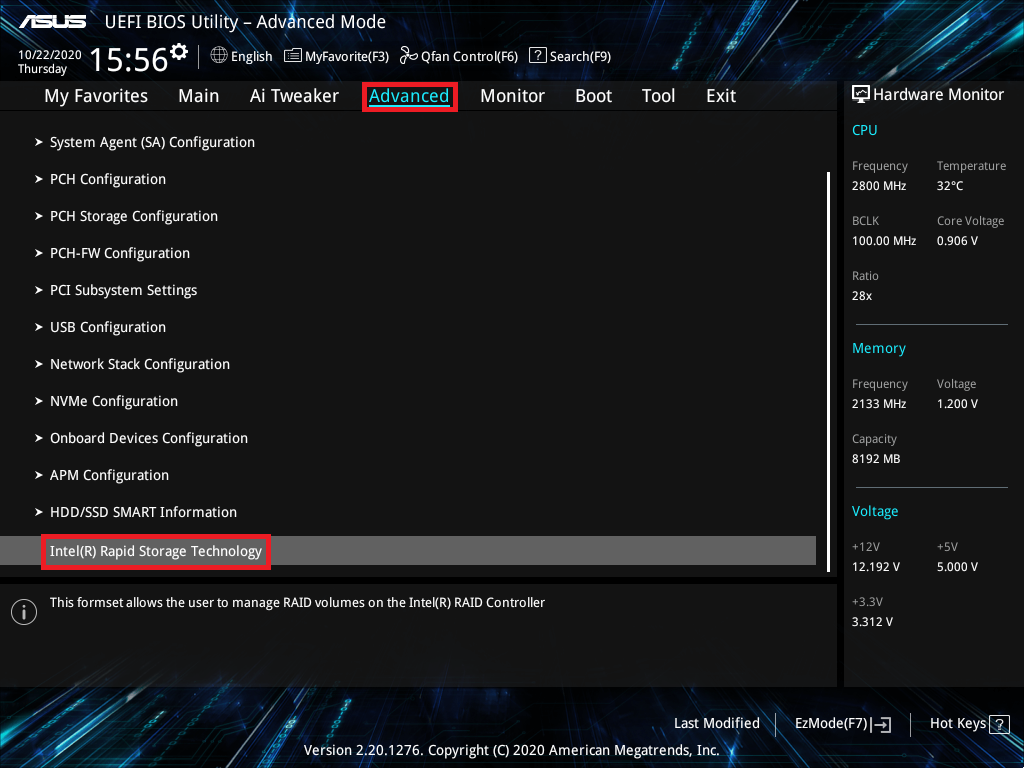
10.Klik item [Create RAID Volume]
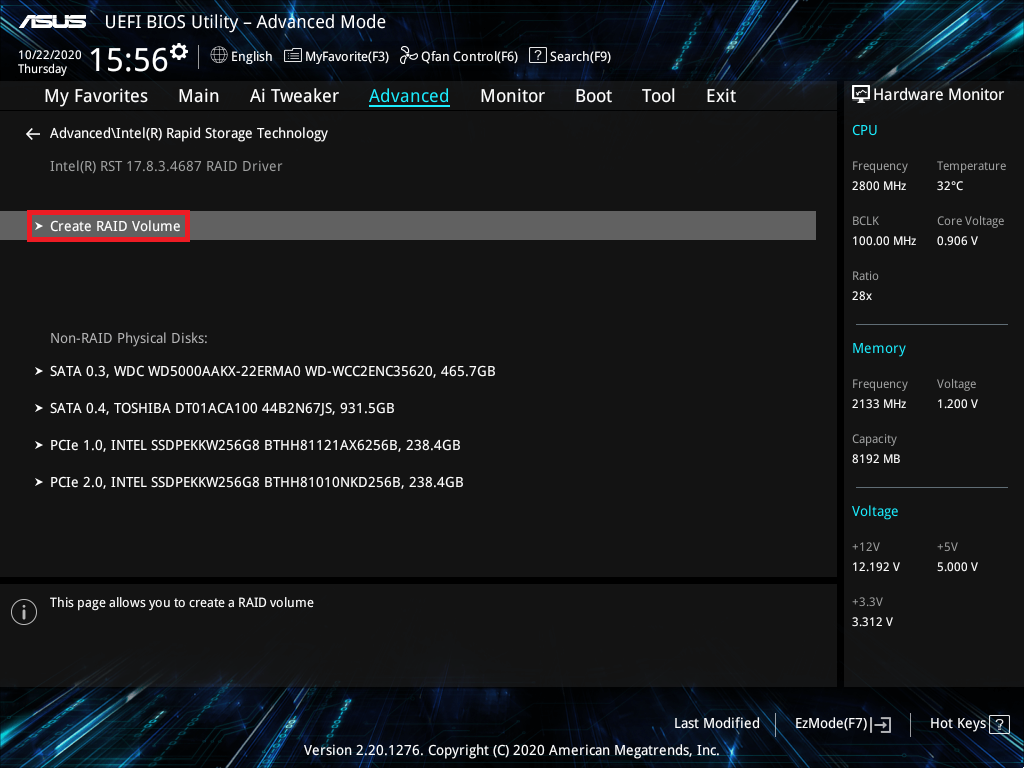
11. Tetapkan nama RAID, misalnya: SATAHDDRAID0, seperti di bawah tanda gambar merah 1
Pilih RAID Level, misalnya: RAID0 (Stripe), seperti di bawah tanda gambar merah 2
Pilih disk yang ingin Anda buat dan atur ke [X], seperti di bawah ini tanda gambar merah 3
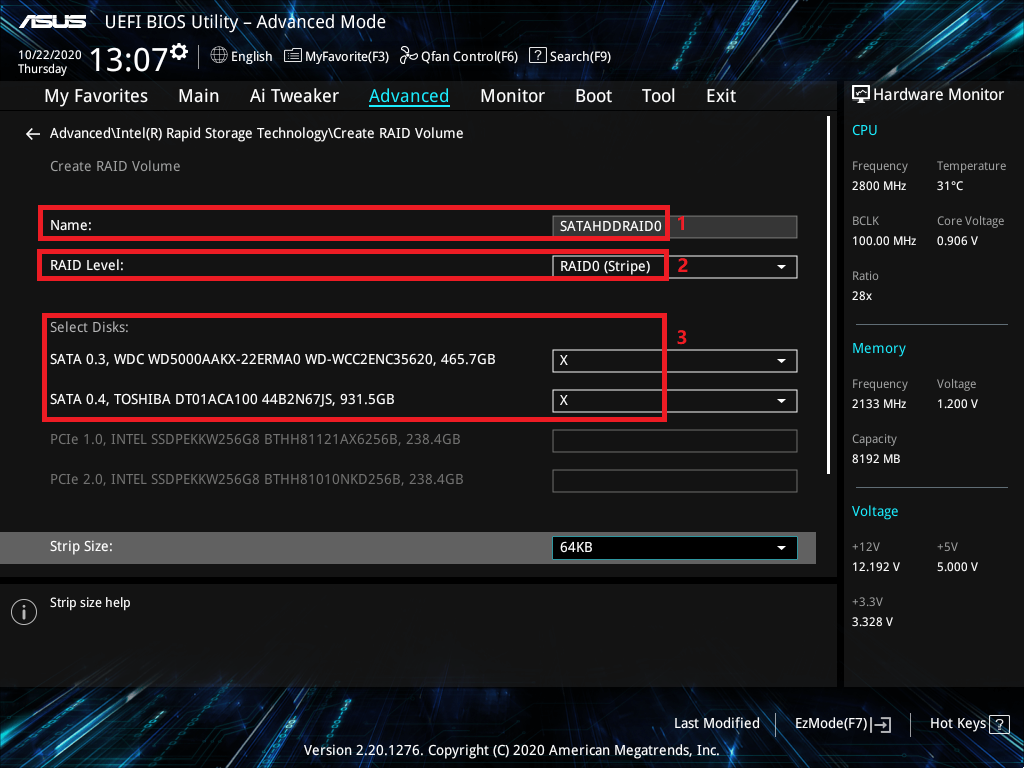
12. Atur kapasitas RAID dan klik [Create Volume] untuk membuat RAID
Di bawah ini ditetapkan kapasitas RAID maks
※Catatan : Berhati-hatilah saat membuat atau menghapus set RAID. Anda akan kehilangan semua data di hard disk drive saat Anda menghapus kumpulan RAID
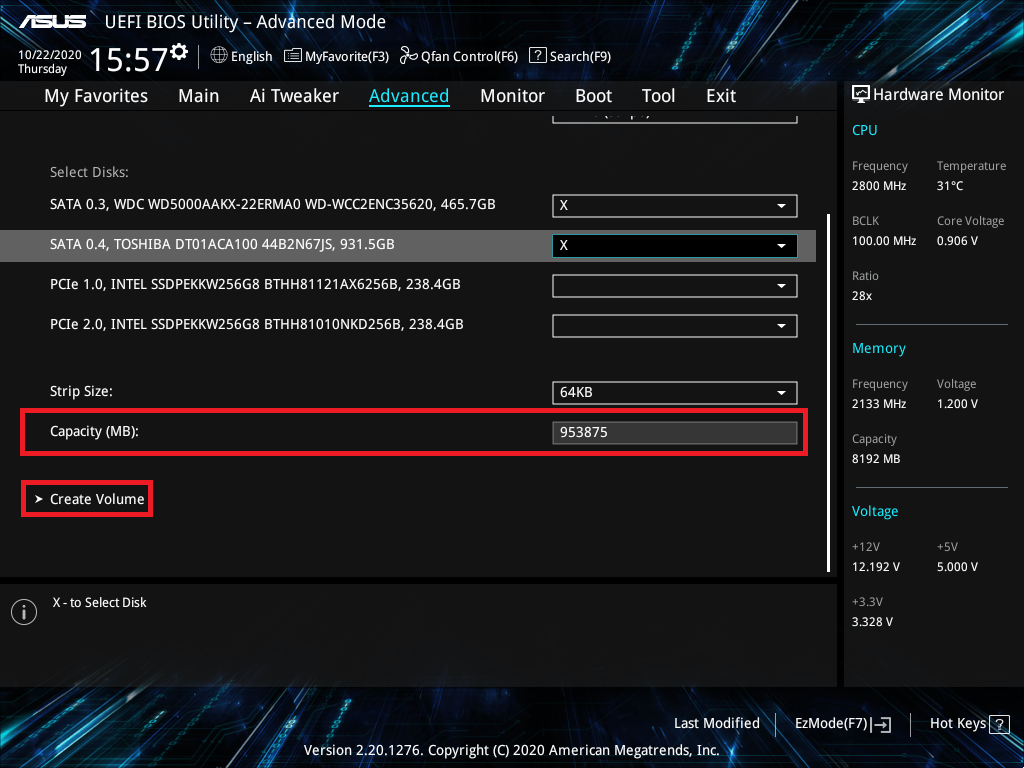
AMD Motherboard Membuat RAID
(ROG STRIX X570-E GAMING sebagai contoh)
1. Nyalakan sistem dan tekan tombol "delete" untuk masuk ke BIOS [Advanced Mode]
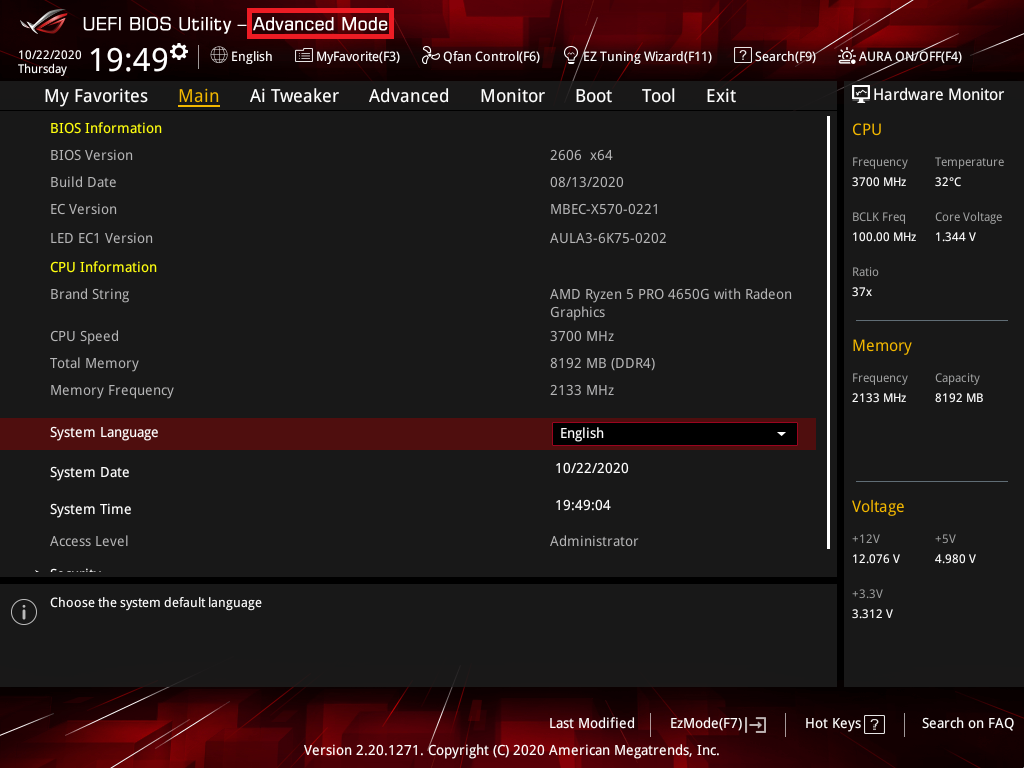
(Jika tekan tombol "delete" dan masuk ke BIOS [EZ Mode] ,lalu silahkan tekan tombol F7 lagi untuk masuk ke BIOS [Advanced Mode])
2. Klik halaman [Advanced] dan klik item [SATA Configuration]
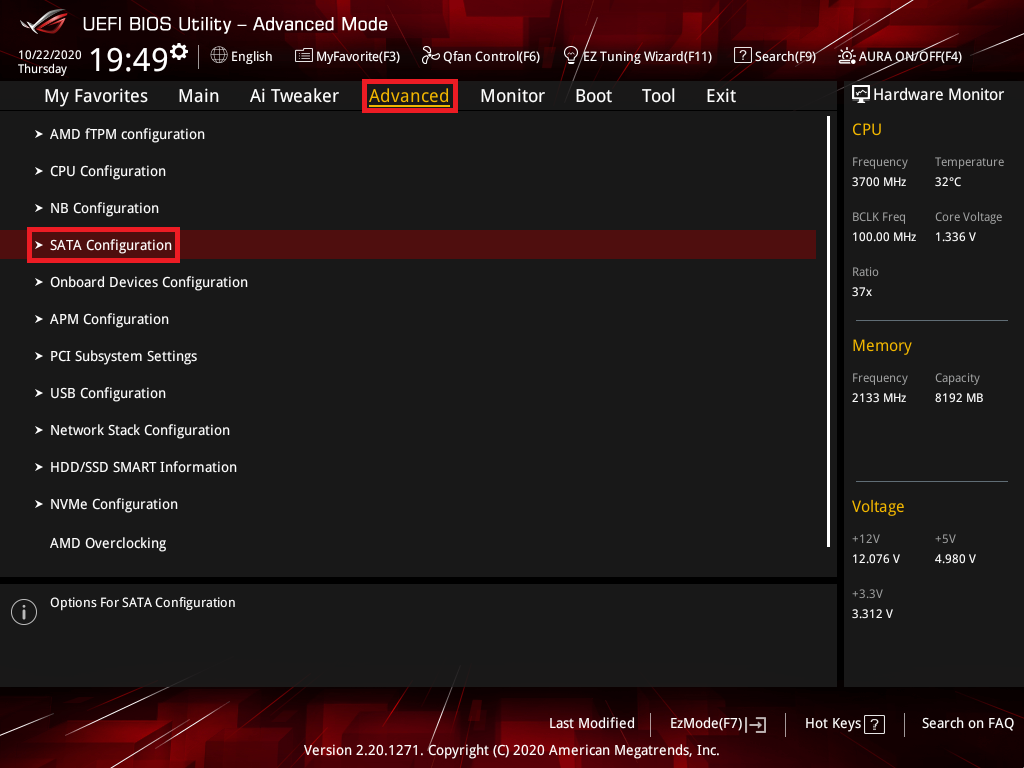
3. Klik item[SATA Mode] dan setel ke [RAID],seperti di bawah tanda gambar merah 1
Jika Anda hanya membuat SATA RAID, ikuti saja langkah berikutnya
Jika Anda ingin membuat M.2 Storage RAID menjadi [Enabled], seperti di bawah ini tanda gambar merah 2
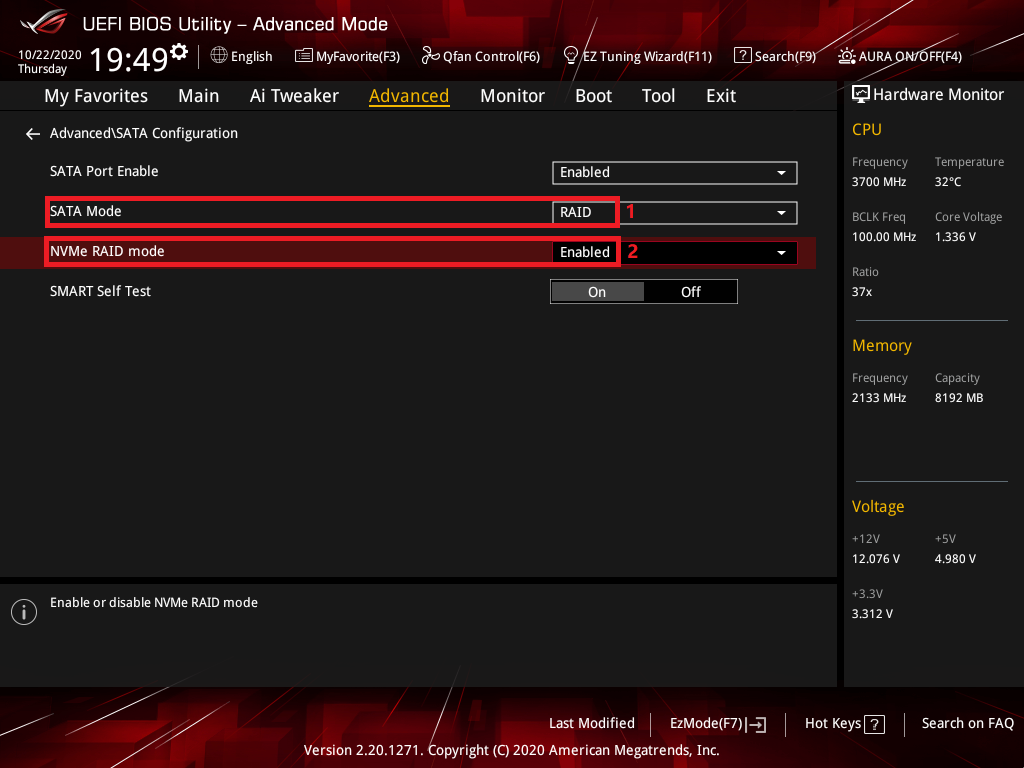
4. Klik halaman [Boot] dan set item [Launch CSM] ke [Disabled]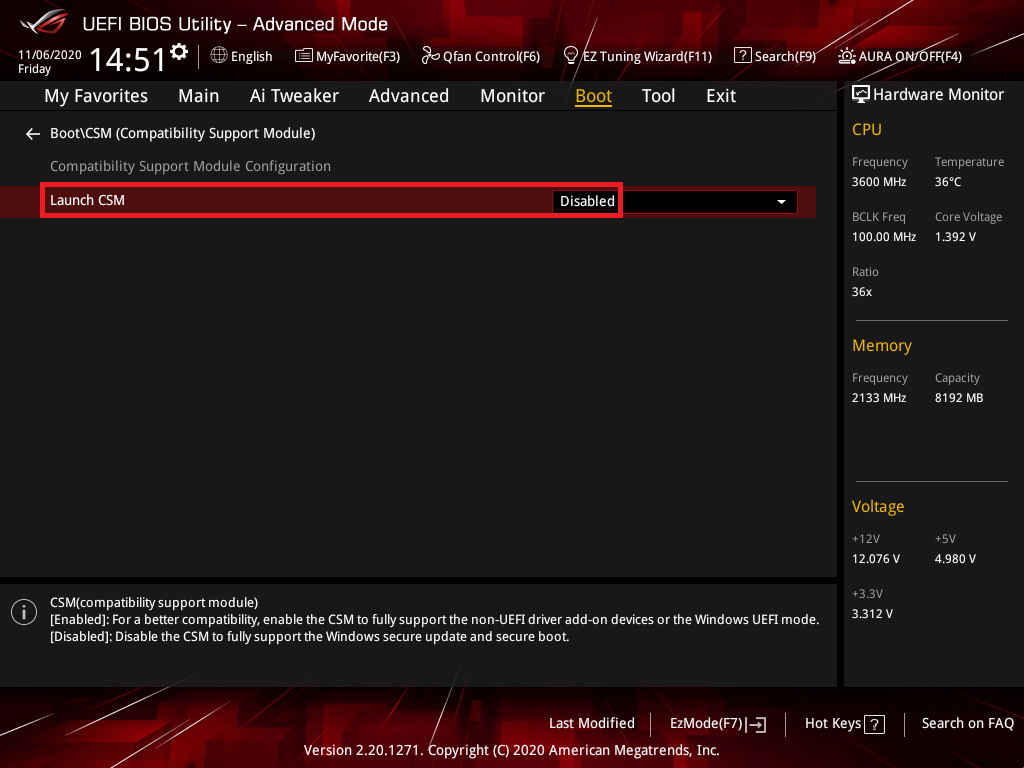
5. Tekan tombol F10 dan klik OK, maka sistem akan reboot secara otomatis
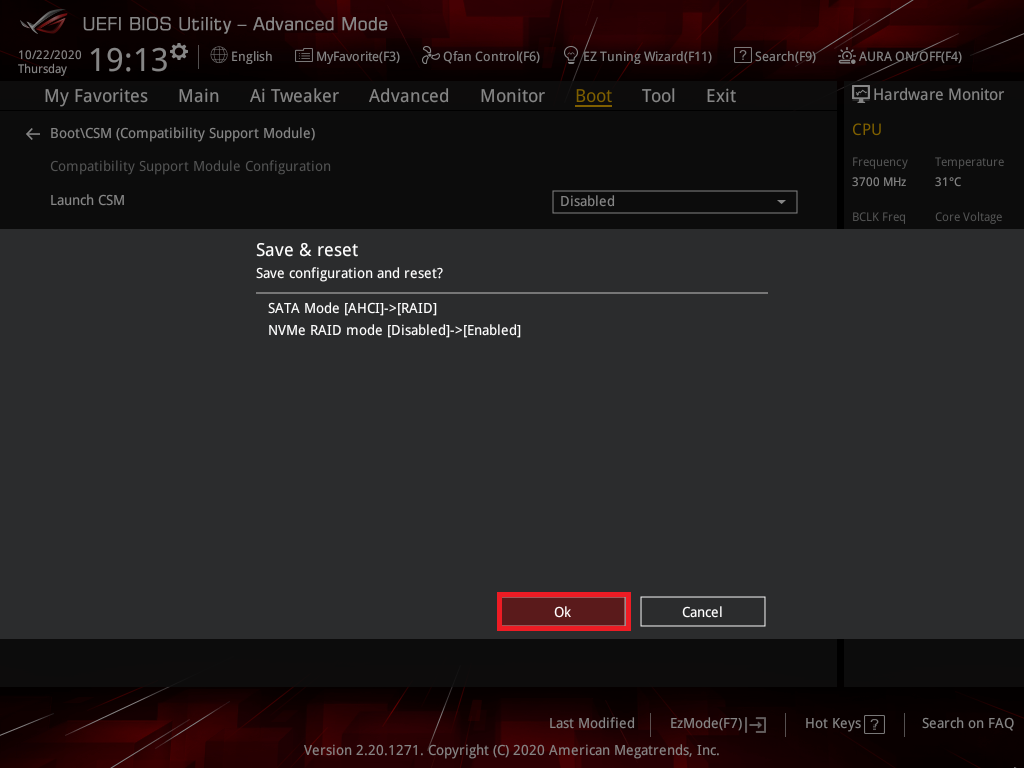
6. Tekan tombol "delete" untuk masuk ke BIOS [Advanced Mode] saat sistem reboot, klik halaman [Advanced] dan klik item [RAIDXpert2 Configuration Utility]
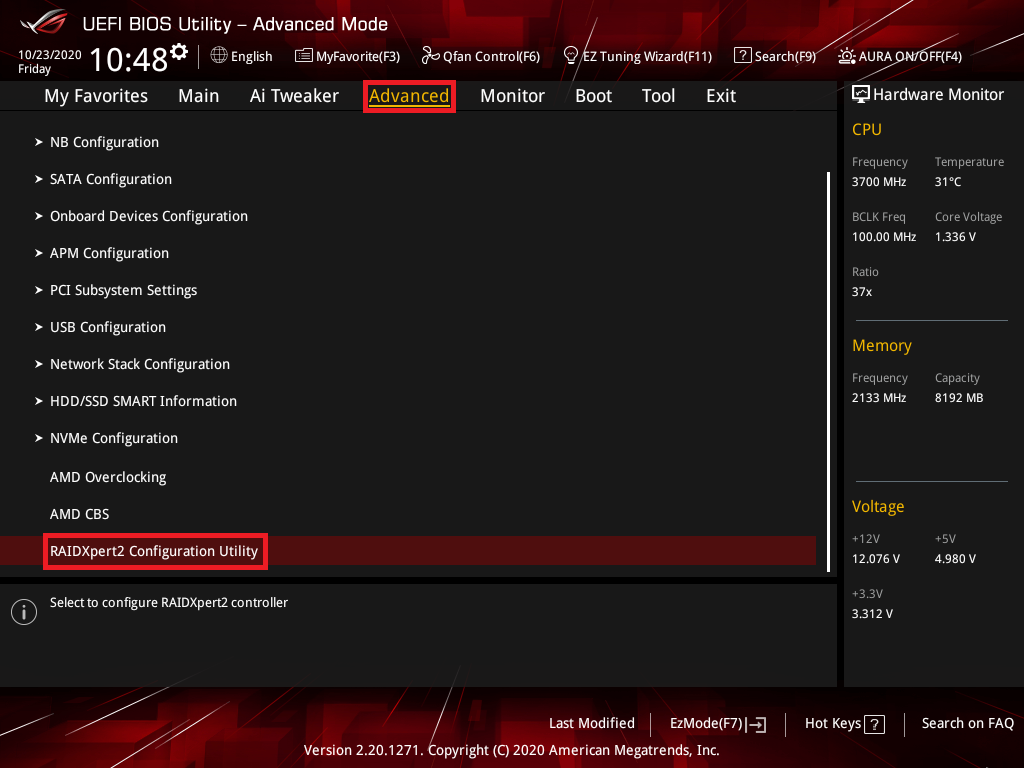
7. Klik item [Array Management]
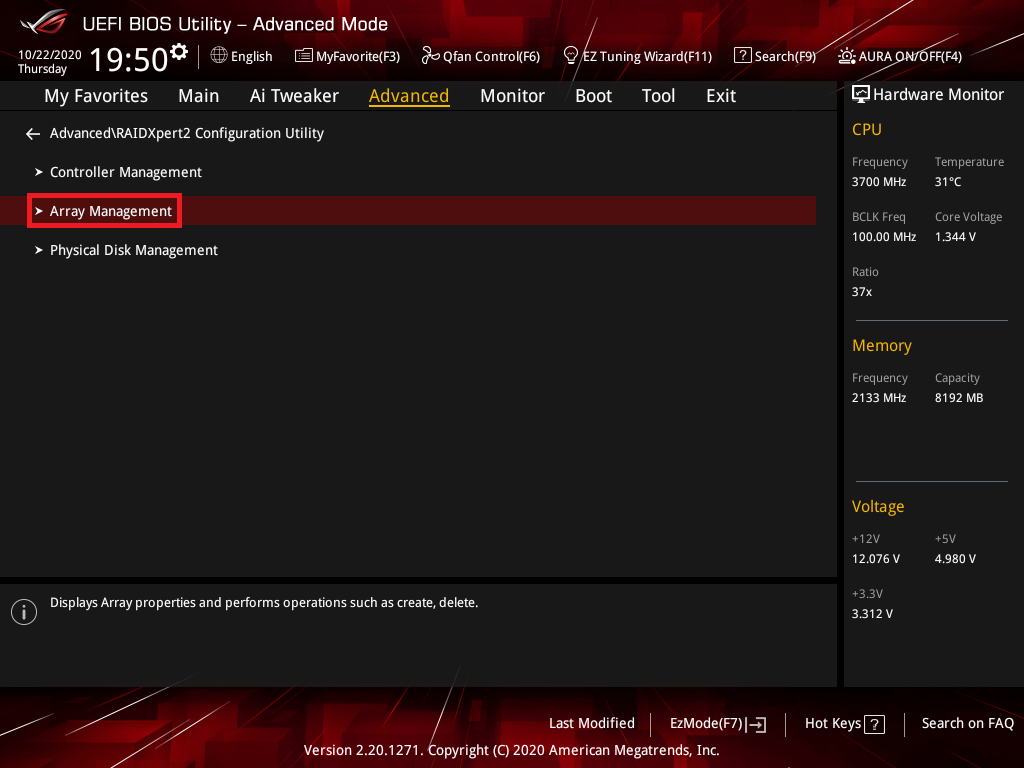
8. Klik item [Create Array]
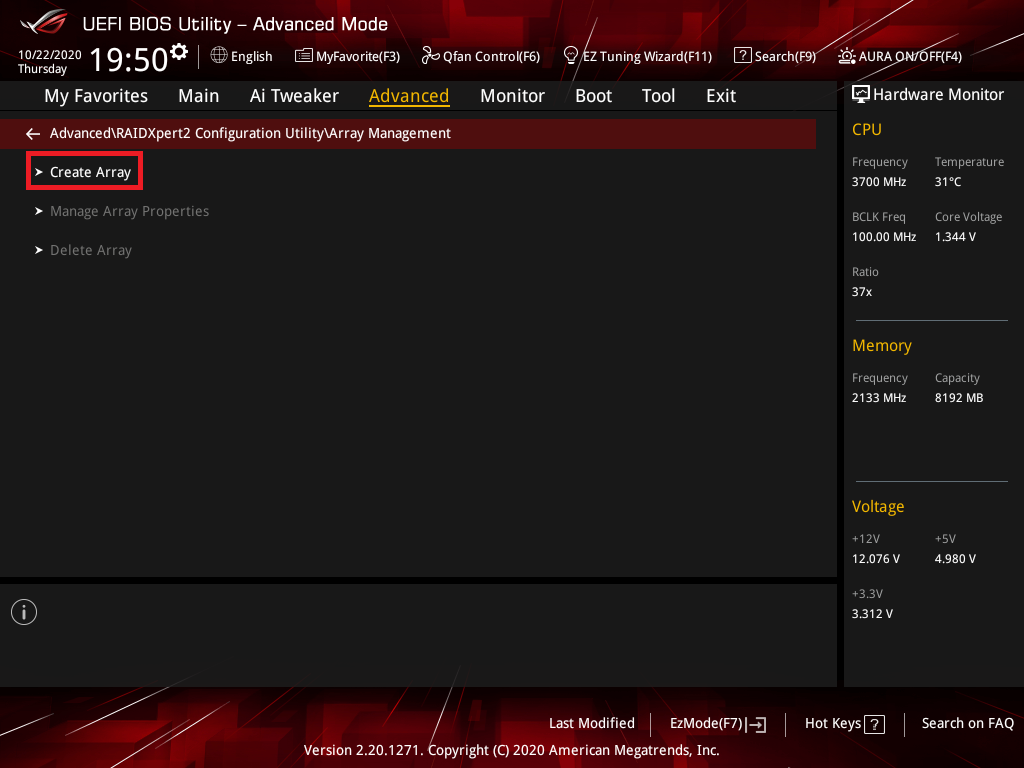
9. Klik item [Select RAID Level] item dan setel level RAID, di bawah ini disetel [RAID 0] sebagai contoh
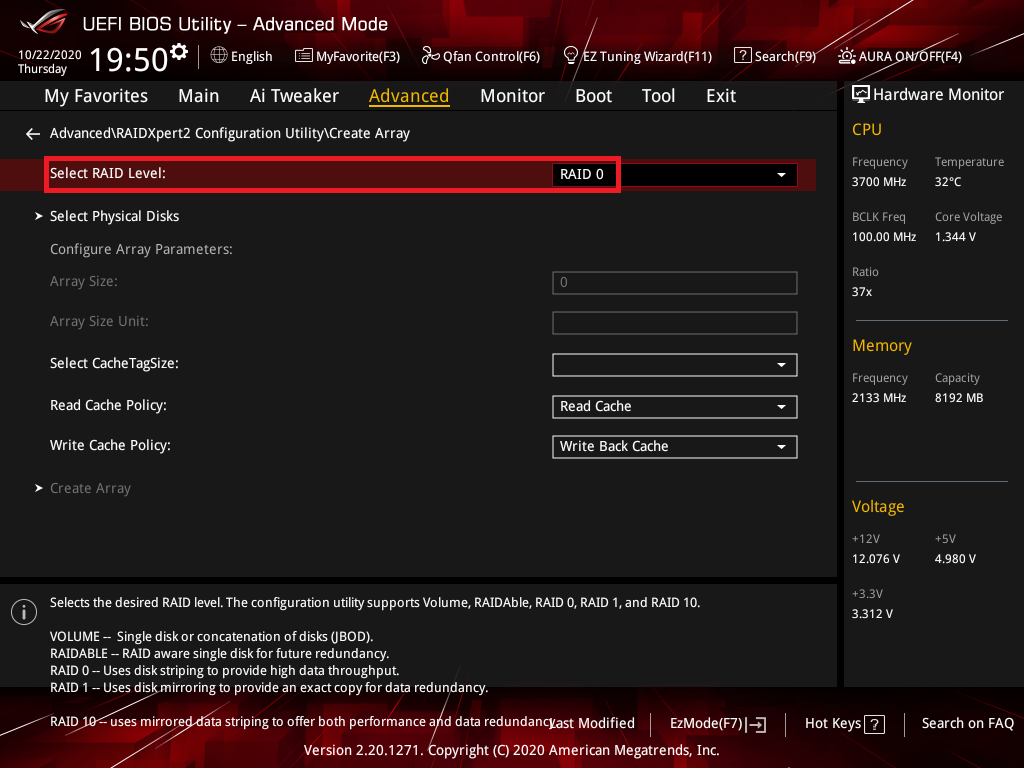
10. Klik item [Select Physical Disks]
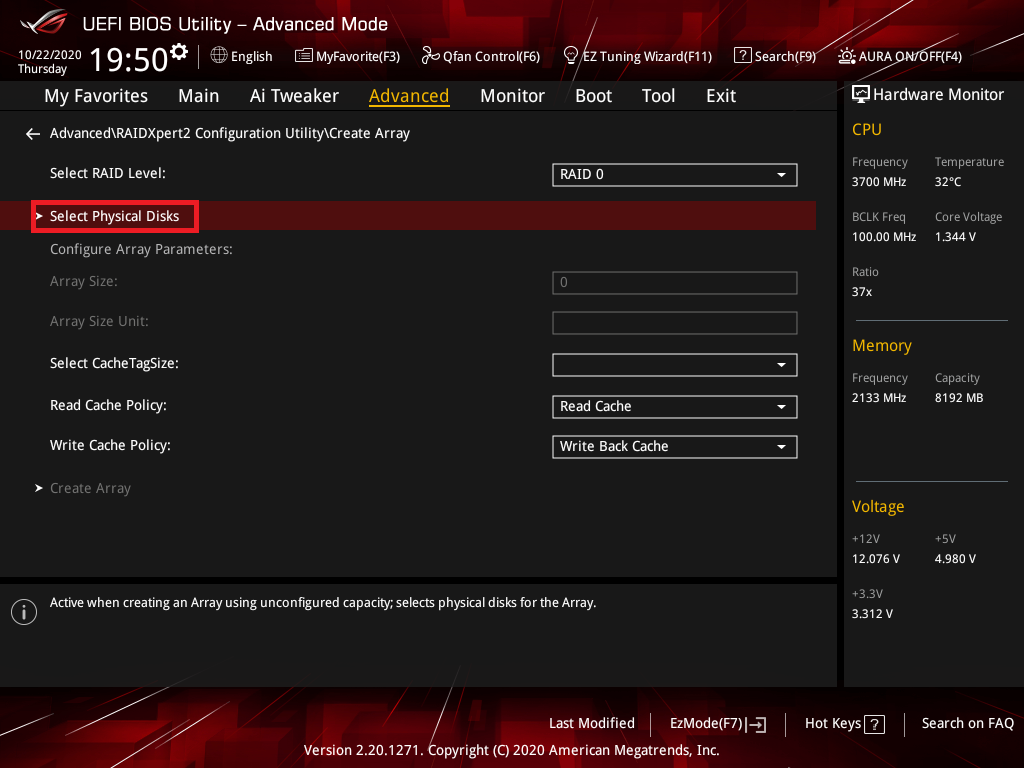
11. Pilih disk yang ingin Anda buat dan atur [On] ,klik item [Apply Changes]
(Pilih Disk0 dan Disk3 sebagai contoh)
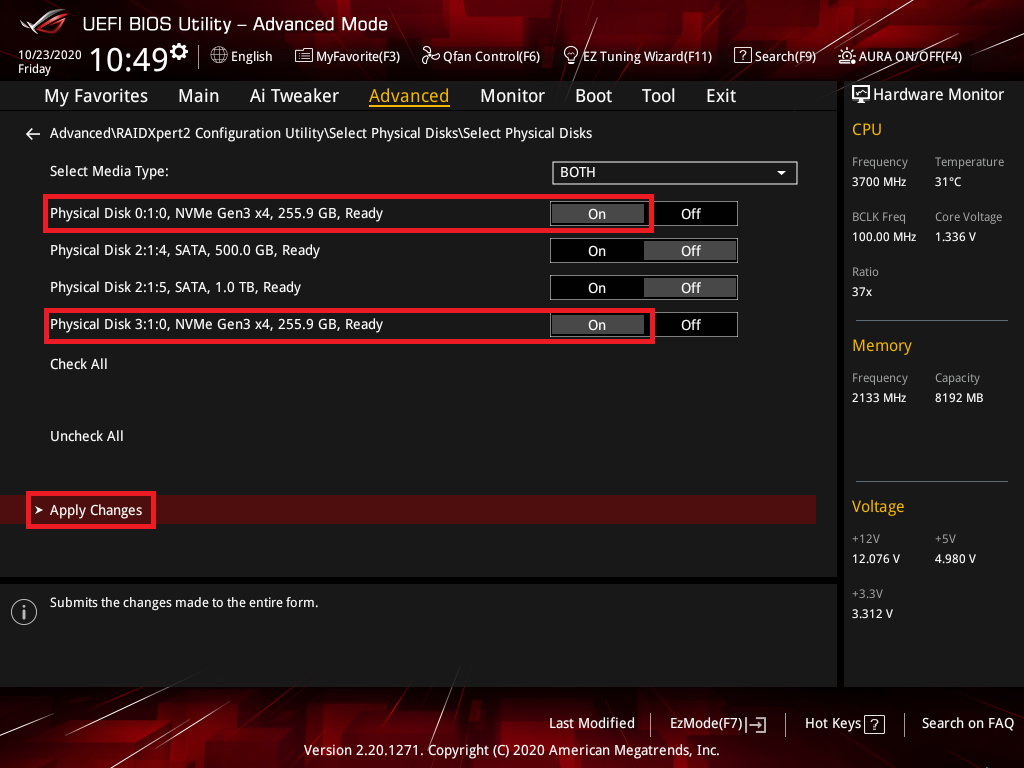
12. Atur Ukuran Array dan klik item [Create Array]
Di bawah ini adalah mengatur Ukuran Array maks
※Catatan : Berhati-hatilah saat membuat atau menghapus set RAID. Anda akan kehilangan semua data di hard disk drive saat Anda menghapus kumpulan RAID
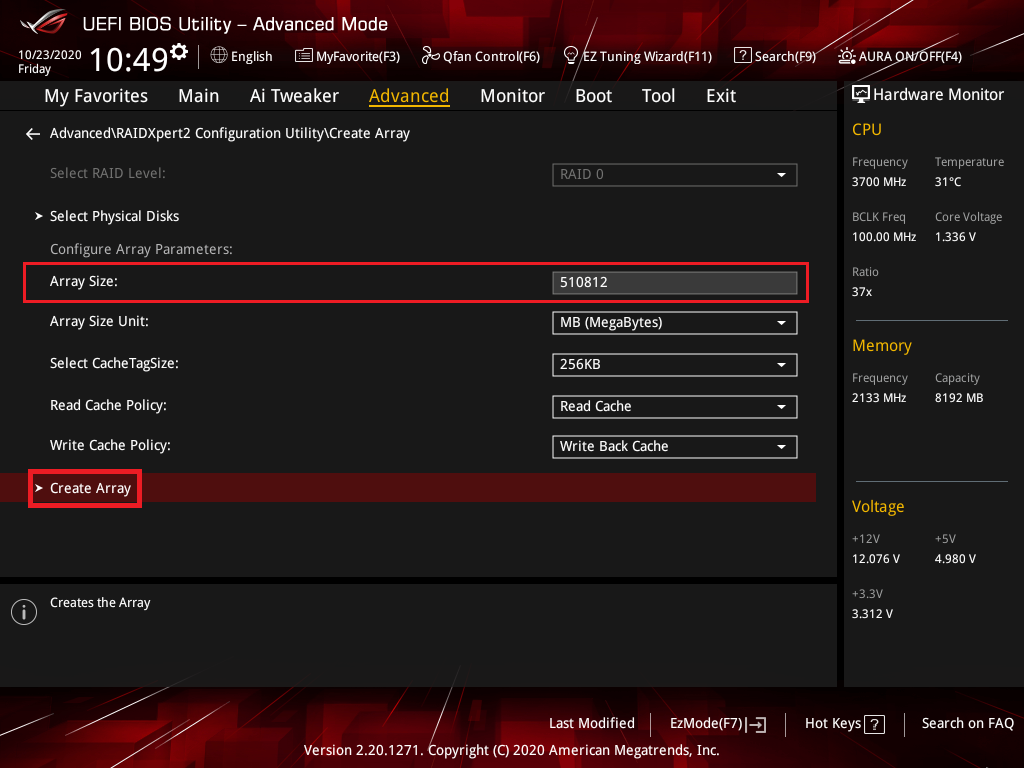
Q&A:
Q: Cara menginstal driver pengontrol RAID selama penginstalan Windows® 10 OS?
A:
Intel Mother:
Ikuti pengaturan untuk Menginstal driver pengontrol RAID selama penginstalan OS Windows® 10 :
- Boot komputer menggunakan disk instalasi Windows® 10 OS. Ikuti petunjuk layar untuk mulai menginstal Windows® 10 :
- Saat diminta untuk memilih jenis penginstalan, klik Custom: Install Windows only (advanced).

3. Klik [Load Driver]

4. Sebuah pesan muncul, mengingatkan Anda untuk memasukkan media instalasi yang berisi driver dari driver pengontrol RAID, Klik Browse untuk melanjutkan
a. Jika Anda hanya memiliki satu drive optik yang terpasang di sistem Anda, keluarkan disk instalasi OS Windows dan ganti dengan DVD Dukungan motherboard ke dalam drive optik
b. Jika Anda tidak memiliki drive optik, salin driver RAD ke Drive USB

5. Temukan driver di folder yang sesuai dari DVD Dukungan, lalu klik OK untuk melanjutkan

AMD Motherboard:
Ikuti pengaturan untuk Menginstal driver pengontrol RAID selama penginstalan OS Windows® 10 :
- Boot komputer menggunakan disk instalasi Windows® 10 OS. Ikuti petunjuk layar untuk mulai menginstal Windows® 10
- Saat diminta untuk memilih jenis penginstalan, klik Custom: Install Windows only (advanced).
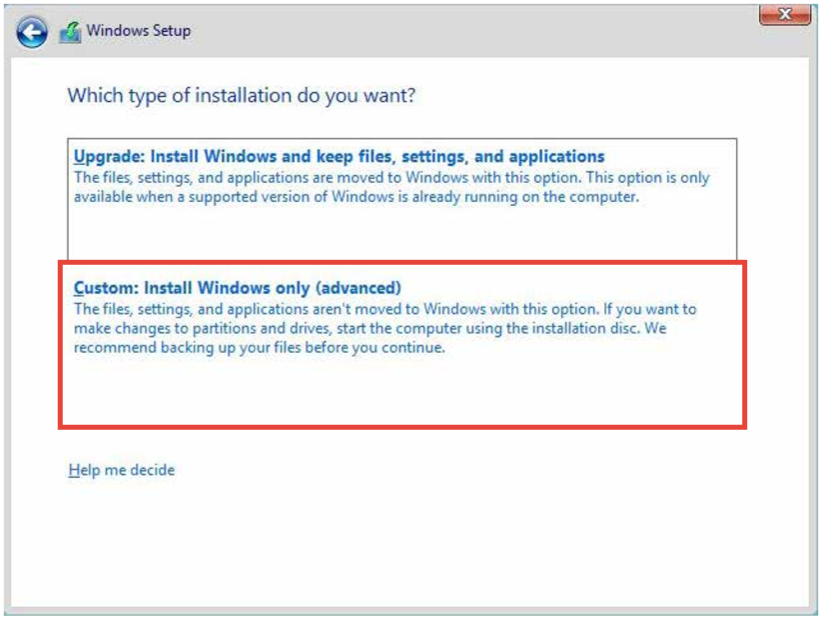
3. Klik [Load Driver]
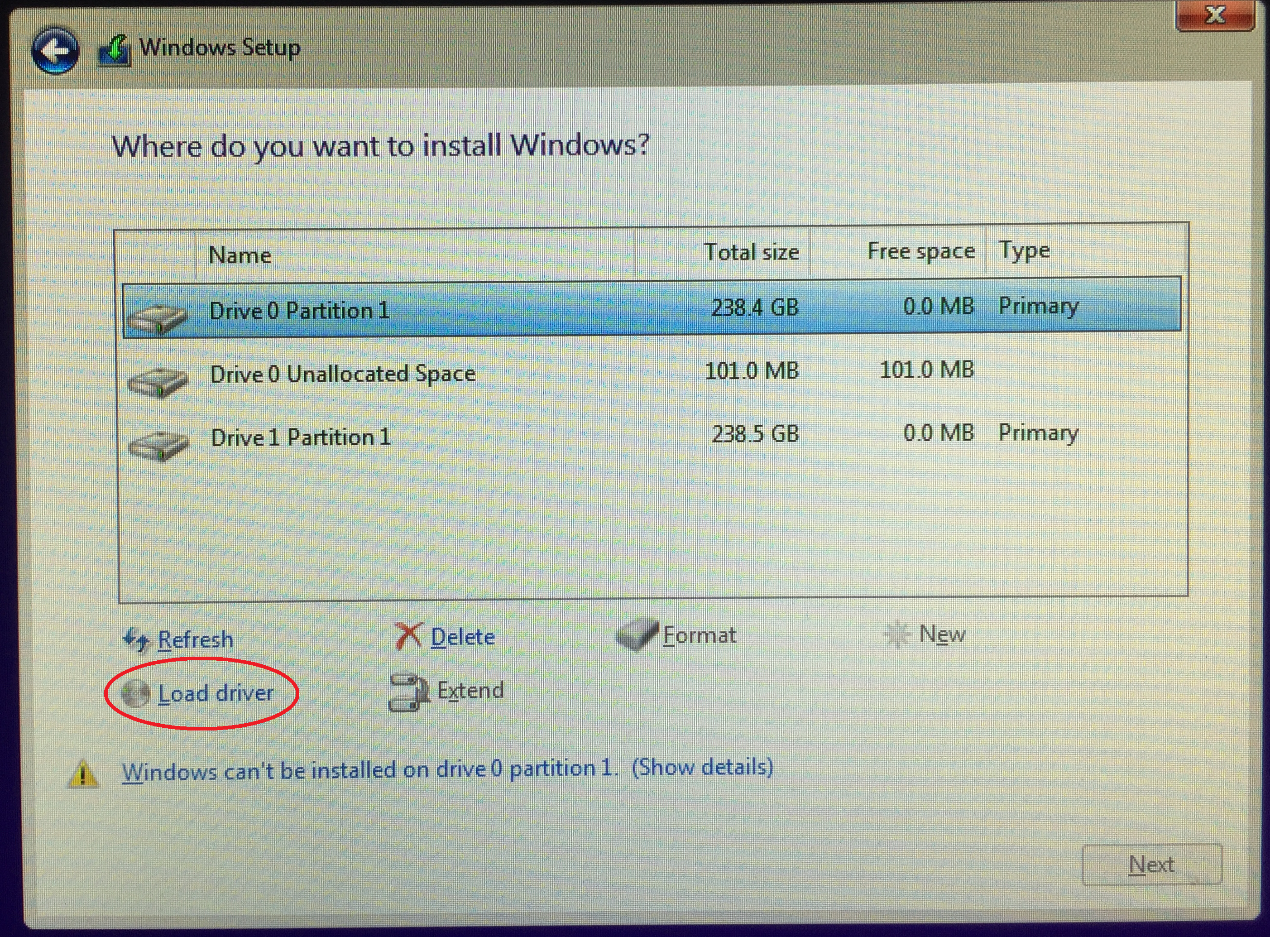
4. Sebuah pesan muncul, mengingatkan Anda untuk memasukkan media instalasi yang berisi driver dari driver pengontrol RAID, Klik Browse untuk melanjutkan
a. Jika Anda hanya memiliki satu drive optik yang terpasang di sistem Anda, keluarkan disk instalasi OS Windows dan ganti dengan DVD Dukungan motherboard ke dalam drive optik
b. Jika Anda tidak memiliki drive optik, salin driver RAD ke Drive USB
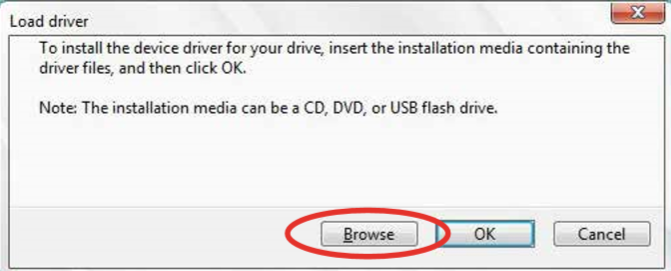
5. Temukan driver di folder yang sesuai dari DVD Dukungan
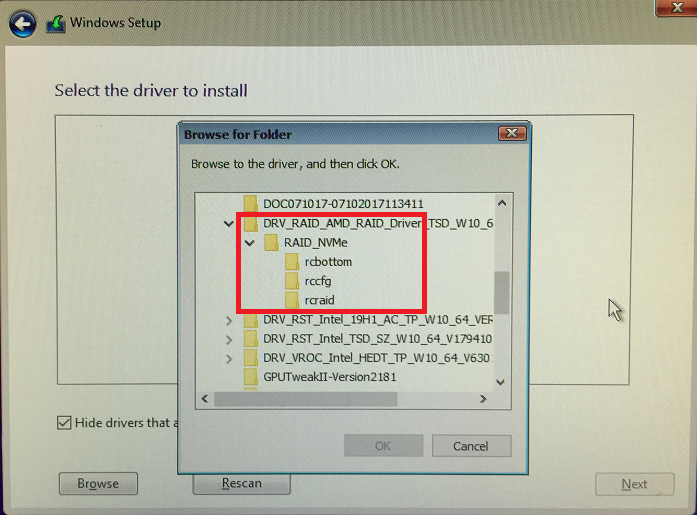
5. Pilih folder rcbottom dan klik OK untuk memuat driver
6. Ulangi Setup 3 sampai 5 dan Pilih folder rcraid dan klik OK untuk memuat driver
7. Ulangi Pengaturan 3 hingga 5 dan Pilih folder rccfg dan klik OK untuk Memuat driver
Q: Cara menghapus set RAID?
A:
Intel Platform,
1. Dari menu Intel® Rapid Storage Technology, pilih volume RAID yang ingin Anda hapus dan tekan <Enter>. Layar berikut muncul:
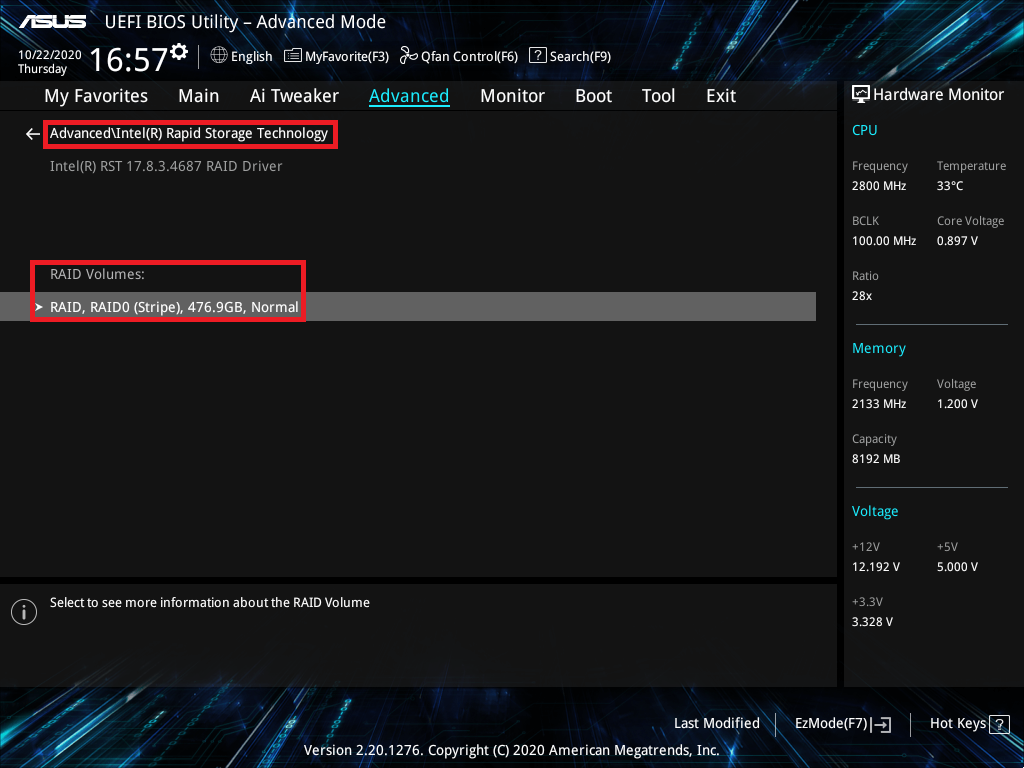
2. Saat item Hapus dipilih, tekan <Enter>, lalu pilih Ya untuk menghapus volume RAID dan kembali ke menu Intel® Rapid Storage Technology, atau pilih Tidak untuk membatalkan
※Catatan : Berhati-hatilah saat membuat atau menghapus set RAID. Anda akan kehilangan semua data di hard disk drive saat Anda menghapus kumpulan RAID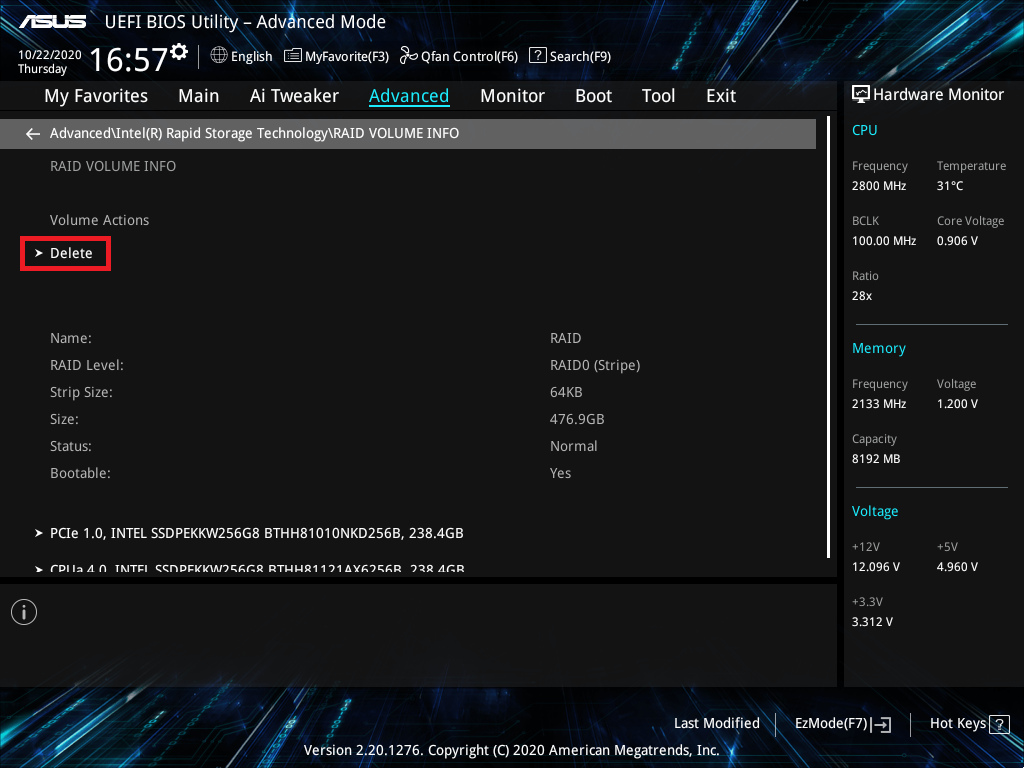
AMD Platform
1. Dari menu Konfigurasi RAIDXpert2, pilih item [Delete Array] dan tekan <Enter>:
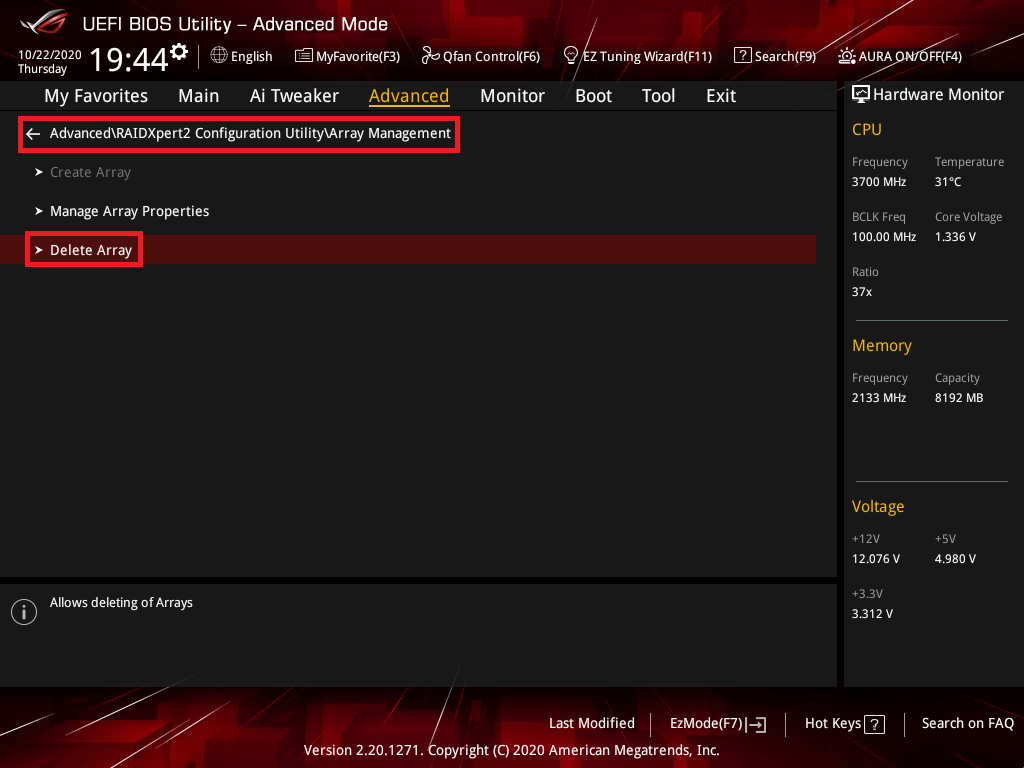
2. Pilih RAID Array yang ingin Anda hapus dan setel [On]
Pilih item [Delete Array(S)] dan tekan tombol <Enter>
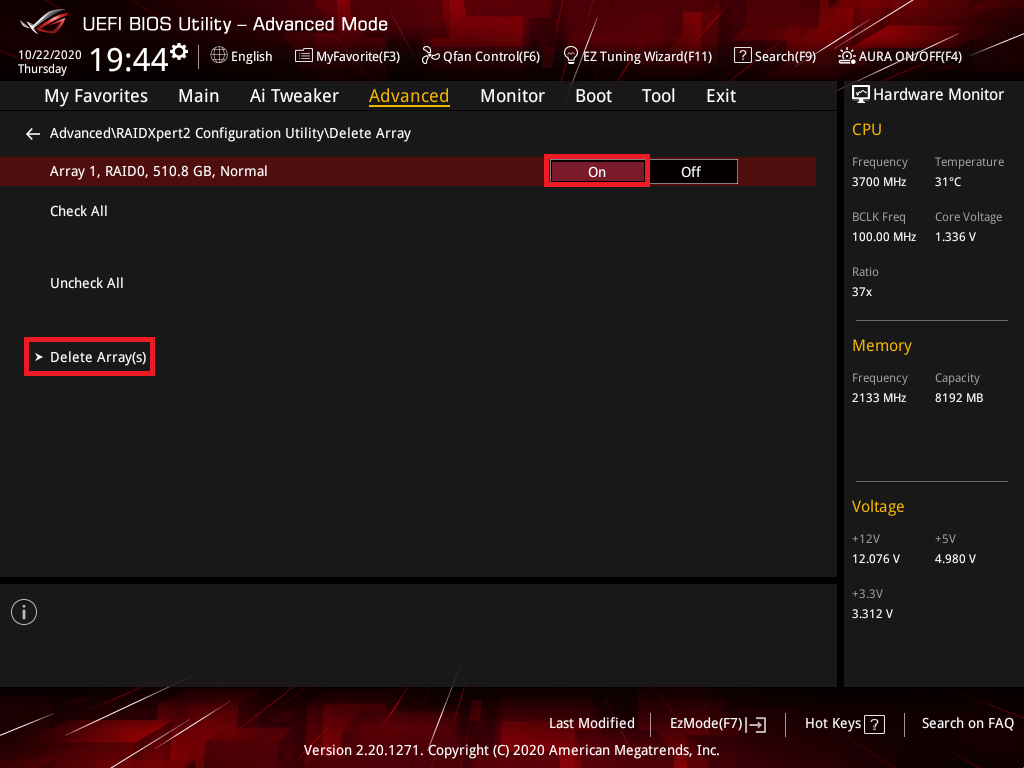
3. Set Konfirmasi item ke on, dan pilih [Ya] untuk menghapus RAID atau NO untuk membatalkan
※Catatan : Berhati-hatilah saat membuat atau menghapus set RAID. Anda akan kehilangan semua data di hard disk drive saat Anda menghapus kumpulan RAID